Hai sempre sentito parlare di SEO e ora è arrivato il momento di conoscerla da vicino?
SEO è un acronimo come ormai saprete, Search Engine Optimization. La traduzione però spesso è “regole magiche per essere primo su Google”. La SEO però, mi spiace deludervi, non è neanche lontanamente qualcosa di magico, semplice e soprattutto con effetti immediati.
E allora, come fare per strutturare una buona strategia SEO sul vostro sito in WordPress? E arrivare primi è possibile?
Vedremo ora l’elenco di passaggi che, se seguiti accuratamente, vi permetteranno, nel tempo, di posizionarvi nei primi risultati di Google per le principali keyword del vostro business.
Il punto chiave per comprendere la SEO e il suo funzionamento è proprio questo, ovvero il posizionarsi, in un lungo periodo di tempo, in base alla popolarità della keyword per la quale si cerca di posizionarsi, e soprattutto scegliere accuratamente la query principale per cui si vuole “arrivare primi”. Siete un Hotel a Roma? La strada sarà lunga (e vi consiglio di leggere subito l’articolo su Adwords, sarà fondamentale).
Passiamo alla parte operativa.
1. Impostazioni di WordPress
Il backend di WordPress ci mette a disposizione le prime ed essenziali impostazioni per la SEO del nostro sito.
Accedendo a >Impostazioni >Generali, possiamo impostare, se non lo abbiamo fatto prima, alcuni parametri molto importanti quali il titolo del sito, il motto e l’Url del sito.
Procedendo poi con >Impostazioni> Lettura , prestate molta attenzione all’ultimo parametro “Visibilità ai motori di ricerca”. È fondamentale che non sia selezionata questa opzione altrimenti il crawler di Google ignorerà il vostro sito e ogni vostro sforzo sarà vano.
2. Installa Yoast SEO
Si, Yoast SEO è il plug-in che renderà tutto più semplice e per questo mi sento di consigliarlo vivamente.
Ci sono innumerevoli plugin che, nel tempo, hanno aspirato al primato nell’ottimizzazione SEO di un sito web, solo in pochi però oggi possono vantare concreti risultati. Primo tra questi è il plugin ideato da Joost De Valk, Yoast, ad oggi uno dei più rinomati strumenti che permette a tutti di avvicinarsi al complesso mondo SEO in modo efficace ed incisivo.
Passiamo alla parte concreta.
Installazione di Yoast SEO
L’installazione è, come per tutti i plugin di WordPress, molto semplice e veloce, non potete sbagliare, numero di download e valutazione confermano che questo plugin è una sicurezza.
Una volta installato e attivato siamo pronti per partire.
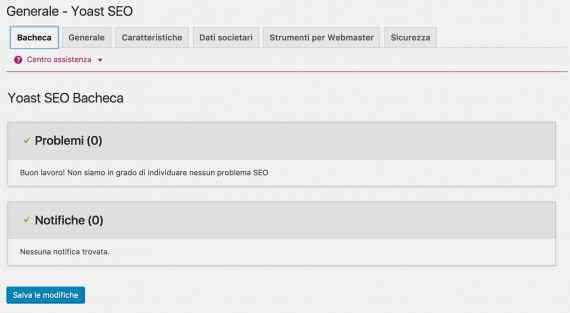
La prima schermata “Bacheca” del vostro plug-in vi permette di avere subito una panoramica della situazione.
Spesso accade che, nel tentativo di “diventare primi su Google” si installino plug-in diversi che svolgono ciascuno alcune piccole funzioni SEO e che spesso sono in contrasto tra loro. Nessun errore inaspettato questa volta, Yoast vi avvisa subito se c’è qualcosa che entra in contrasto con le sue funzioni e, in pochi passaggi, vi permette di risolverli.
Vediamo ora, nel dettaglio, le sezioni del menù e le tab principali per un’installazione completa.
Dal menù scegliamo la sezione Bacheca > tab Generale
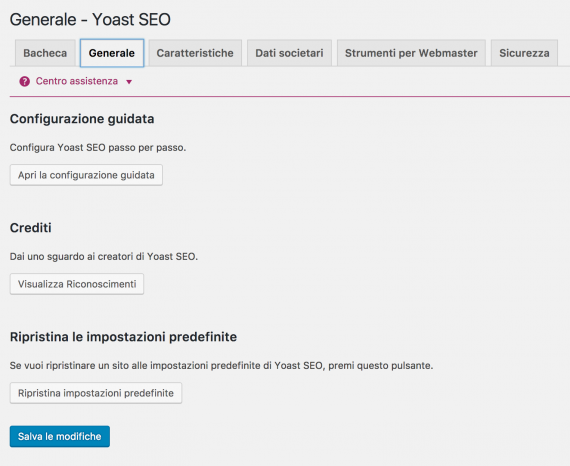
In questa sezione troviamo un comando davvero utile “Apri la configurazione guidata”. Più facile a dirsi che a farsi, con questo semplice pulsante entrerete già nel vivo della vostra ottimizzazione SEO. Si aprirà una configurazione delle principali informazioni in una pagina web esterna. In 9 step molto semplici e corredati di istruzioni incisive ed efficaci, avrete impostato già alcuni parametri importanti.
Siamo già sulla buona strada. Come vedi il plug-in è semplice da utilizzare e chiaro nelle sue diverse funzioni.
Segue la tab > Caratteristiche
In questa sezione vi consiglio di lasciare le impostazioni di default (come vedete dall’immagine).
L’ impostazione predefinita vi garantisce l’accesso alle funzioni avanzate, un check quotidiano da parte di onepage.org (se iscritti) e, con l’ultima opzione vi libera dall’ingombrante barra del menù di amministrazione.
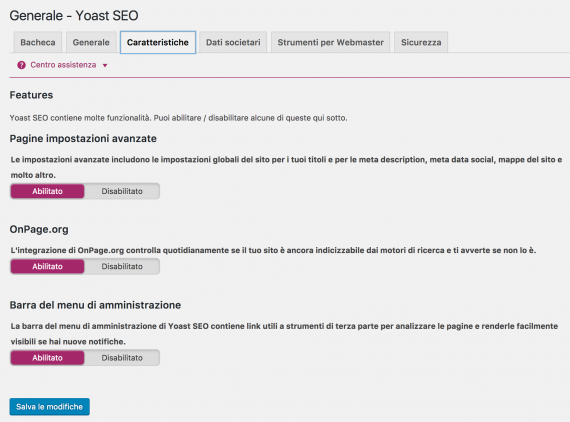
Passiamo ora alla tab > Dati societari
Compilando questi pochi campi comincerai a dare le principali informazioni riguardo il tuo sito a Google.
– Addetti ai lavori –
Le informazioni che compilerai in questa sezione verranno inserite in uno specifico script tag, posizionato nel front tag della tua pagina e, per questo motivo, verranno lette solamente da Google. [si tratta del cosiddetto JSON-LD script tag]. Queste informazioni verranno usate dal motore di ricerca per completare lo knowledge graph, quel riquadro che appare durante le ricerche su Google e che raccoglie le informazioni relative ad un certo argomento.
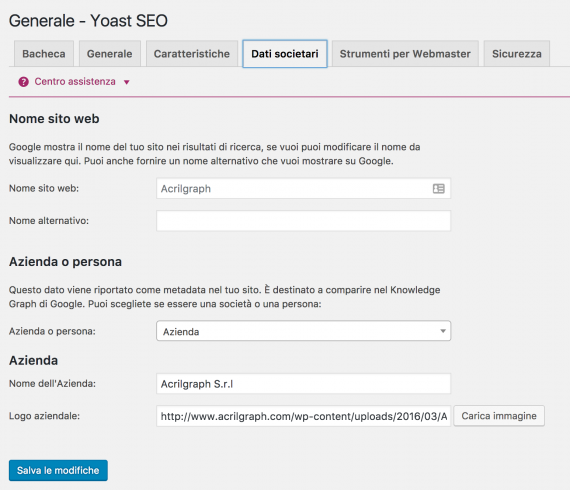
Nella sezione >Strumenti per Webmaster
Potrai verificare il tuo sito attraverso i diversi strumenti dedicati ai Webmaster dei maggiori motori di ricerca: Bing, Google e Yandex.
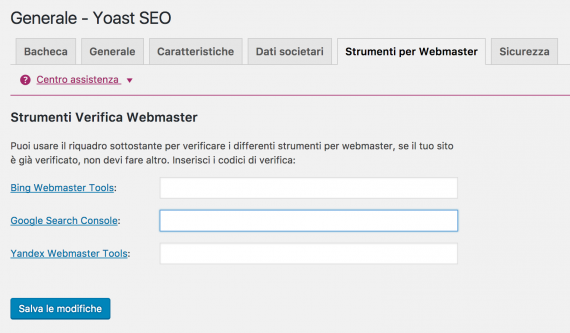
Per verificare i differenti strumenti ti basterà inserire i codici di verifica di ciascuno. Il più utilizzato è sicuramente Google Search Console.
L’ultima tab di questa sezione iniziale è >Sicurezza
In questa sezione, come per quella >Caratteristiche, le impostazioni di default fanno al caso nostro. Come vedete, in questa tab, si potrà compiere soltanto un’azione scegliendo se abilitare o meno la sezione avanzata.
Entriamo adesso nel vivo delle impostazioni per una SEO sempre migliore.
Nella prima Tab >Generale, di questa seconda sezione, Titoli e Metadati, abbiamo la possibilità di scegliere il tipo di separatore che comparirà nel vostro Title. A te la scelta, in questo caso il gusto personale e le esigenze del caso ti faranno fare la scelta migliore. Una nota da tenere a mente è che la lunghezza del Title che è possibile inserire è di circa 50 caratteri (numero che ti assicura che tutto il testo sia visibile).
Le altre due opzioni selezionabili abilitano due funzioni molto utili che ci indicano la retta via quando ottimizziamo una pagina (post “Ottimizza una pagina con Yoast), è bene quindi tenerli entrambi attivi.
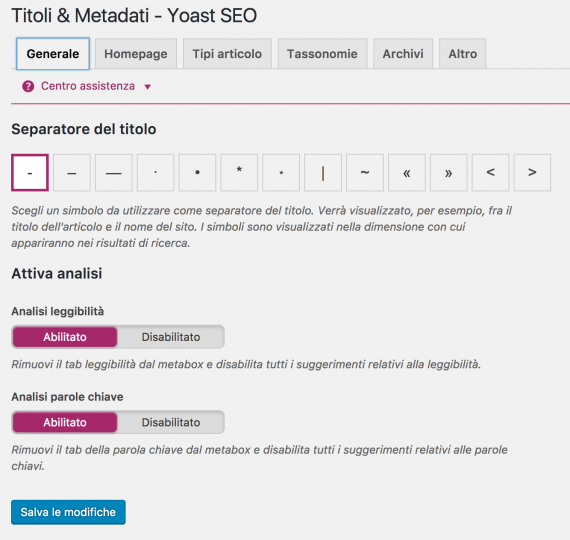
In questa tab >Homepage vedrai solo quest’unica funzione. Yoast, infatti, si preoccuperà di farti ottimizzare al più presto l’Home Page. Ti consiglio di finire però questa prima impostazione generale e poi curare nel dettaglio tutte le tue pagine.
Passando poi alla tab successiva >Tipi articolo, per ciascun tipo di post o pagina, potrai scegliere una serie di parametri.
È la pagina più densa fin ora, lo so, però non è poi così complessa. Troviamo una quadra generale.
Ogni sezione, Articoli, Pagine, Media e quanto trovate in base al vostro sito, ha due parti principali, una testuale, formata da titolo e meta description e l’altra composta da 3 pulsanti.
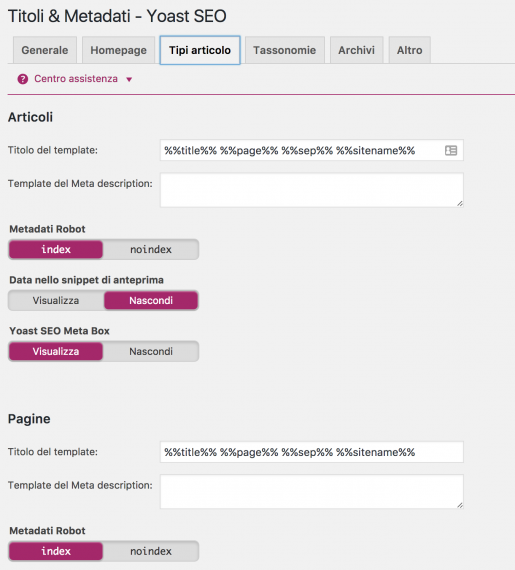
Se la pagina che avete difronte non è uguale a questa, non temete, è tutto nella norma. Ciascuno, come accennavo, avrà, in questa pagina, le impostazioni relative a tutte le diverse sezioni presenti nel tuo sito.
Come sicuramente sapere Title e description sono FONDAMENTALI, in questa sezione per ciascun tipo ti contenuto potrete impostare queste due sezioni con parametri predefiniti.
Guardando all’esempio vediamo questa dicitura:
%%title%% %%page%% %%sep%% %%sitename%%
Incomprensibile? No, guardando attentamente vediamo che il doppio simbolo %% è un separatore, che incornicia dei termini che corrispondo a degli specifici input: titolo, pagina, separatore e nome del sito. Ogni articolo avrà allora, di default la seguente struttura che potremo poi modificare manualmente.
*Ci hai preso mano e ora vuoi aggiungere altri parametri? Semplice! Nel menù in alto di WordPress trovi la Tab “Help”,
La sezione dei pulsanti ci permette di agire su altri dettagli. Possiamo ad esempio scegliere di non indicizzare un’intera categoria di elementi del nostro sito. È possibile poi nascondere la data, sconsigliato ad esempio ni contenuti di un blog e, come ultima variabile possiamo nascondere, in ciascuna pagina la Meta Box di Yoast. Non serve nemmeno dire che è decisamente sconsigliato! Forse ti solleva non vedere il riquadro di lavoro sulla SEO però non è di sicuro la via per un buon posizionamento.
Passiamo ora alla tab >Tassonomie.
Niente inglesismi eppure la parola forse ancora non ti è chiara. Per tassonomia si intende un raggruppamento di cose. WordPress ce ne ha fatte conoscere già da tempo 3 in particolare: Categoria, Tag e Categoria dei Link.
Detto tra noi, anche in questo caso, come in quello precedente, con queste impostazioni potrete settare delle regole predefinite per i nomi delle tassonomie, soprattutto se ti stai approcciando ora al mondo SEO ti sono pressoché inutili al momento.
Tab >Archivi
Questa sezione appartiene alla parte più tecnica e, forse, più utile agli addetti ai lavori.
Ti riporto lo screenshot con le impostazioni predefinite che ti consiglio di tenere.
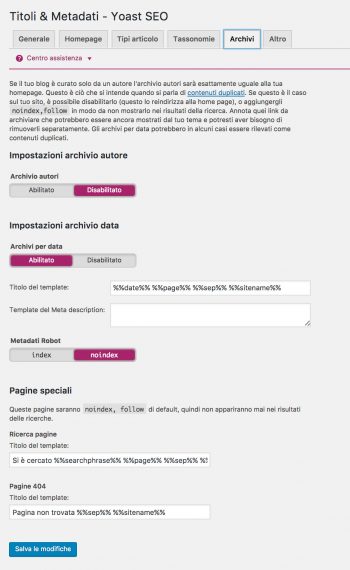
A seguire la tab >Altro.
Vale quanto sopra. Non troverete nessuna impostazione essenziale.
Passiamo ora alla sezione >Social.
La funzione principale di questa sezione è quella di poter personalizzare l’aspetto delle condivisioni dei contenuti del nostro sito.
La prima tab >Account ci permette di inserire tutti gli URL dei nostri profili social così da raggruppare le informazioni e comunicare al motore di ricerca quali siano i profili associati al nostro sito.
Ci sono poi 4 schede più approfondite dedicate ai principali social quindi Facebook, Twitter,Pinterest e Google+.
Vediamo insieme la sezione dedicata a Facebook perché è probabilmente quella che tutti vorrete completare.
In questa sezione potere abilitare l’aggiunta automatica degli Open Graph di Facebook e verificare anche un amministratore Facebook da collegare al vostro sito.
Una volta collegato il sito alla pagina si può specificare l’eventuale pagina publisher su Facebook, l’immagine e la descrizione da utilizzare per la homepage come dati da mostrare in fase di condivisione sul social network oltre a una immagine da utilizzare in caso di mancata aggiunta negli altri tipi di pagine.
Una volta impostati questi valori, per testare il loro corretto funzionamento, potete fare affidamento allo strumento di Facebook Debugger.
Siete quasi arrivati alla fine!
Per completare l’impostazione iniziale manca, a questo punto, solamente la sezione Sitemaps XML che affronteremo in seguito.
3. Ottimizza le pagine
Avete creato il contenuto, trovato l’immagine adatta e pubblicato una nuova pagina del vostro sito? allora non vi resta che ottimizzare la SEO della pagina.
Entriamo allora nel vivo dell’ottimizzazione e sfatiamo subito un mito: la parola chiave perfetta non esiste. Esiste però un buon lavoro di perfezionamento del contenuto e la scelta della parola chiave più adatta per il contenuto trattato dalla pagina.
Yoast inserisce a ciascuna pagina (e articolo) una sezione per l’ottimizzazione della SEO in pochi e semplici passaggi.
La sezione è costituita da due tab: leggibilità e seo.
Le performance delle due diverse tab viene sempre mostrata separatamente e quindi con due pallini che, se tutto è impostato correttamente, saranno verdi.
Regola generale: non riesco ad ottenere i pallini verdi, vuol dire che la mia pagina non sarà mai ottimizzata? Sbagliato.
Questi sistemi offrono una valutazione generale, diversa di caso in caso e quindi cercate di lavorare per ottenere un buon risultato e non solo per i semafori verdi.
Ti consiglio di cominciare l’ottimizzazione impostando la “Parola chiave principale”, sarà questa a guidarti nella scrittura del titolo e della descrizione.
La parola chiave è essenziale che sia scelta con cura e che sia quanto più rappresentativa possibile degli argomenti trattati.
Meglio una keyword generica e che “vada bene per tutto” o una specifica? La risposta è abbastanza evidente, sicuramente è meglio focalizzare la pagina o l’articolo su un argomento specifico.
Una volta scelta la parola chiave procedete inserendo il tag title, il titolo che avrà la pagina agli occhi dell’utente che cerca in rete e la meta description, ovvero quelle due riche di spiegazione del contenuto.
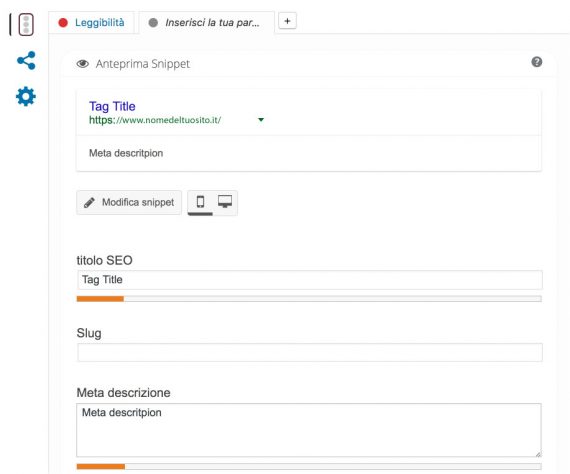
Un’efficace barra colorata prima in arancione e poi in verde ti indicherà il numero di caratteri da scrivere in ciascuna sezione.
Salvate le modifiche chiudete ora l’editor dello snippet e ritornate sul contenuto della pagina, dovrete in questa fase inserire gli alt tag alle immagini. Ve lo ricordo ora perché siete ad un passo dal concludere l’ottimizzazione e molto probabilmente non ci avete pensato prima.
Ogni tema e editor grafico ha il suo modo per inserire queste informazioni aggiuntive alle immagini, comunque non temete, il più delle volte è molto semplice e immediato.
Ottimo, a questo punto avete fatto già un ottimo lavoro… e allora quei semafori più rossi che verdi cosa ci dicono?
Semplice, che si può sempre migliorare!
4. Ottimizza le immagini
Due considerazioni di partenza:
- Google non è, ancora, in grado di leggere e comprendere le immagini.
- La ricerca per immagini è una salvezza in molti casi.
Queste due idee ci fanno capire subito che se il nostro sito è ricco di bellissime immagini ma non le ottimizziamo dal punto di vista SEO, Google le ignorerà e le persone, cercando proprio quelle immagini, non le troveranno.
Morale: serve ottimizzare anche le immagini. Come? Lo vediamo subito.
I due elementi che ci permettono di lavorare sull’ottimizzazione SEO delle immagini sono l’attributo Alt e il nome del file.
L’attributo alt è la descrizione che noi forniamo a Google dell’immagine e che gli permette di comprenderne il contenuto.
Per impostare l’attributo alt sarà sufficiente inserirlo nella voce “testo alternativo” al momento del caricamento dell’immagine.
Per quanto riguarda il titolo invece è un’operazione che dovrete fare prima del caricamento ovvero nel momento in cui salvate il file per web. Si, è fondamentale che ottimizziate non solo il titolo ma anche la dimensione del file altrimenti il sito risulterà incredibilmente lento e inutilmente appesantito.
Avete già caricato migliaia di immagini e si chiamano tutto IMG.001 e seguenti? Un efficace plugin potrà risolvervi il problema.
Installando Renamer Media File, seguendo poche ed intuitive impostazioni sarete in grado di rinominare il file dell’immagine senza doverle ricaricare.
5. Invia la Sitemap
Se ricordate, seguendo passo a passo l’installazione di Yoast SEO, abbiamo tralasciato la sezione Sitemaps XML. È arrivato il momento di tornare a quel punto e parlare di sitemap.
Spesso si legge, tra i tanti blog del settore, la domanda: serve davvero la sitemap? Domanda controversa.
Teoricamente: Se il vostro sito è impostato nel modo giusto, non dovrebbe essere necessaria un sitemap XML.
E allora perché è considerata così fondamentale? Ogni singolo post che tratti di SEO cita almeno un paio di volte l’importanza della sitemap. Probabilmente perché è un’efficace lista di tutte le pagine del tuo sito. È ragionevole pensare che il lavoro dei crawler di Google sia facilitato se tutte le pagine sono elencate in un’unica mappa.
Google è -quasi- umano
Negli ultimi anni abbiamo visto una costante e continua evoluzione del motore di ricerca che lo ha reso sempre più “umano”. Google infatti è diventato abbastanza bravo a imitare il comportamento dell’utente su un sito web e utilizza questa conoscenza nei suoi metodi di ranking. Quindi se il vostro sito è user-friendly e offre agli utenti le risposte che cercavano in Google, allora è probabile che il vostro sito web avrà un buon posizionamento tra i risultati di ricerca.
La struttura del vostro sito è la mappa stessa del sito
Nel processo di creazione di un sito web, si dovrebbe focalizzare l’attenzione sulle parole chiave verso cui ti vorresti indirizzare e tradurle in una struttura del sito appropriata. Creando una corretta struttura di link interni si darà la possibilità a Google di seguire tutti i link e quindi di trovare tutte le pagine.
Ma perché dovrei usare Sitemaps XML in quel caso?
Sitemaps, HTML e XML, diventano fondamentali perché la struttura interna della maggior parte dei siti non è poi cosi ben costruita.
Quando infatti si ha a che fare con una mole, spesso disordinata e accumulata negli anni, di contenuti (più o meno strutturati), o se semplicemente, al momento della costruzione del sito non avete pensato ai collegamenti interni, la Sitemap XML è probabilmente la vostra unica via di salvezza.
Oltre a segnalare a Google di tutti i tuoi contenuti, sitemap XML permette anche ottimizzare la scansione del tuo sito web da parte dei bot dei motori di ricerca.
Dopo tutto c’è una ragione se Google ha incluso una sezione apposita per la sitemap XML in Google Search Console. A Google piace conoscere ogni pagina del tuo sito web. Si sa, gli piace conoscere tutto e per questo vuole vedere ogni elemento del tuo sito, perché potrebbe potenzialmente contenere informazioni interessanti per rispondere alle query di ricerca di un utente.
La vostra sitemap XML diventa quindi come una tabella di marcia per tutti i punti di interesse del tuo sito, proprio come una mappa di tutte le attrazioni turistiche di una città. E sì, alcuni sono più interessanti di altri.
Ogni sito dovrebbe avere una sitemap XML?
Sì, penso che ogni sito web dovrebbe avere una sitemap XML e dovrebbe premurarsi di crearla quanto più accurata possibile e di aggiornarla ogni qualvolta che vengono fatte modifiche strutturali al sito.
É una sorta di precauzione, per avere la certezza che i motori di ricerca siano in grado di indicizzare il tuo sito, in tutte le sue parti, a prescindere da quanto sia complicata la sua struttura.
Quindi, per parlare in concreto: dove trovo la sitemap e come la invio a Google?
Semplicissimo. Se utilizzate, YoastSEO, forse il più complete plugin per la gestione della SEO attualmente disponibile per wordpress, una volta cliccato sulla voce di menù nella barra laterale di WordPress si aprirà il menù completo, a quel punto sarà facilmente cliccabile la sezione “Sitemaps XML”
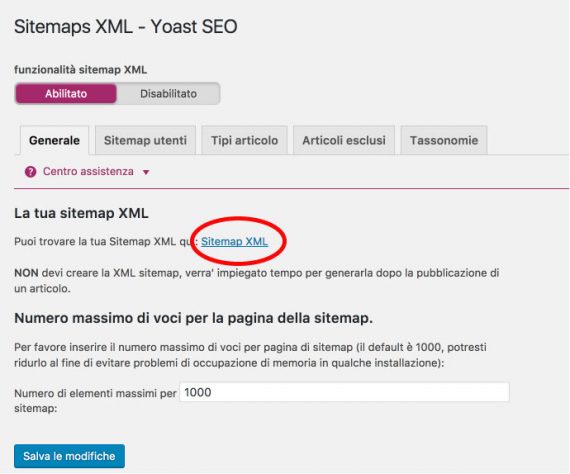
Come vedete nell’immagine, YoastSEO crea in automatico la sitemap del vostro sito, aggiornandola in base ai vostri aggiornamenti della struttura delle pagine.
Per accedervi basterà cliccare sul link evidenziato in rosso.
A questo punto, copiando l’URL della pagina che si apre, avrete modo di comunicare la sitemap a Google.
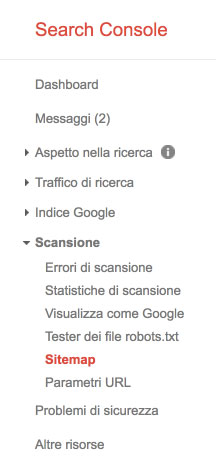
Il modo più sicuro ed efficace di inviare la sitemap del vostro sito a Google è Search Console, un servizio
decisamente indispensabile offerto gratuitamente da Google per monitorare lo stato di indicizzazione e molto altro del vostro sito.
Dal menù laterale si raggiunge, come vedete, la sezione sitemap. Basterà poi cliccare su “Aggiungi/testa sitemap” e incollare, nella sezione apposita che compare, l’url prima copiato grazie a Yoast.
E il gioco è fatto!
6. Verifica!
Ho raccolto qui la maggior parte delle buone pratiche per l’ottimizzazione SEO del vostro sito. Come ti ho già detto in questo lungo post tutte queste azioni richiedono tempo, costanza e soprattutto c’è sempre spazio per migliorare.
Il mio consiglio è quindi quello di avvalersi di una serie di strumenti per la verifica SEO della vostra pagina che ti permettano, forti di un’analisi a 360°, di ritornare sulla vostra pagina per ultimare l’ottimizzazione.
Gli strumenti che ti suggerisco sono (tutti gratis, nella forma base):
- il fedele Google Pagespeed , strumento ormai molto conosciuto e che ci aiuta ad avere un primo feedback sulla nostra pagina, non solo dal punto di vista SEO ma anche strutturale.
- www.seotesteronline.com. Una piattaforma che offre un servizio decisamente utile assolutamente gratis. Digitate l’URL della pagina che state ottimizzando e non dovrete fare altro che leggere cosa non va e come fare per sistemarlo.
- www.seozoom.it per una panoramica ancora più completa e orientata al confronto con i vostri competitor.
Il vostro sito salirà, risultato dopo risultato, la SERP fino ad arrivare tra i primi!
